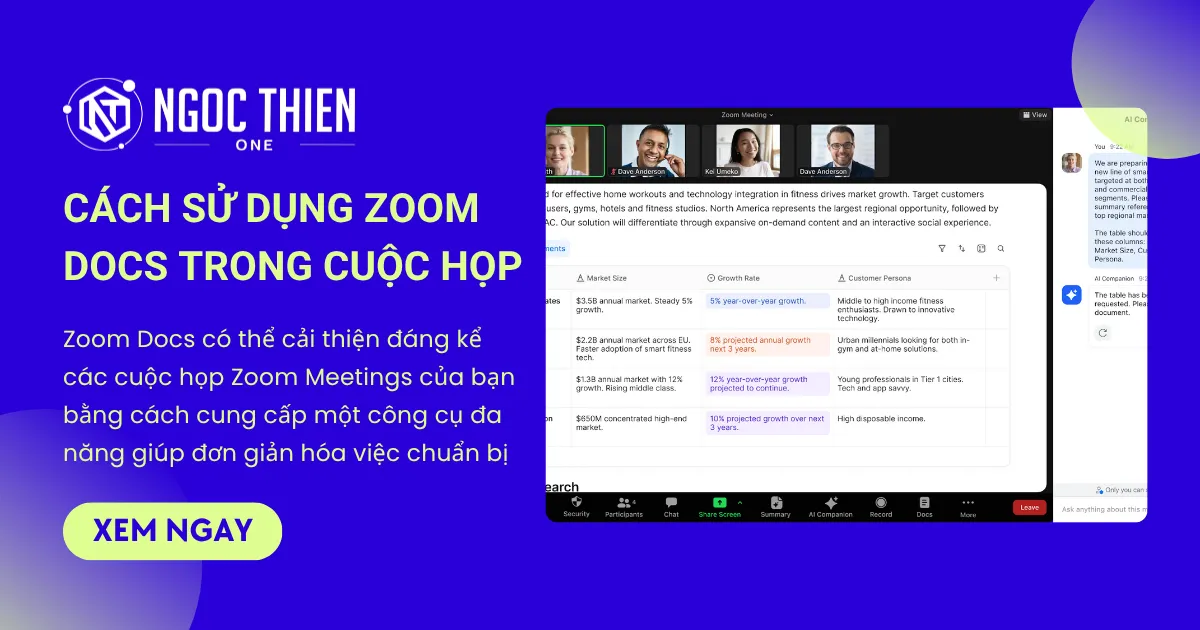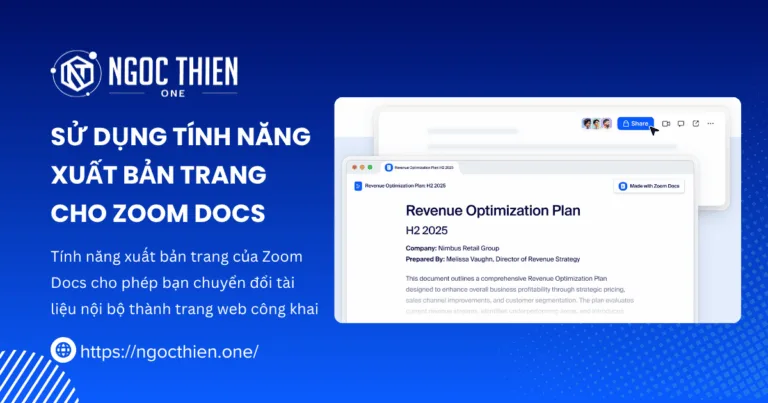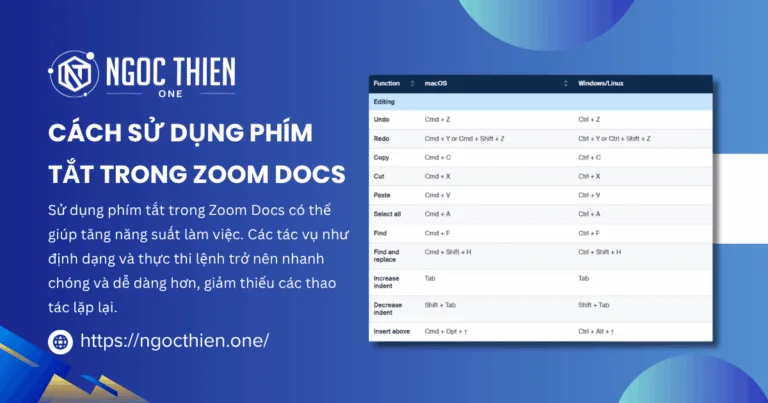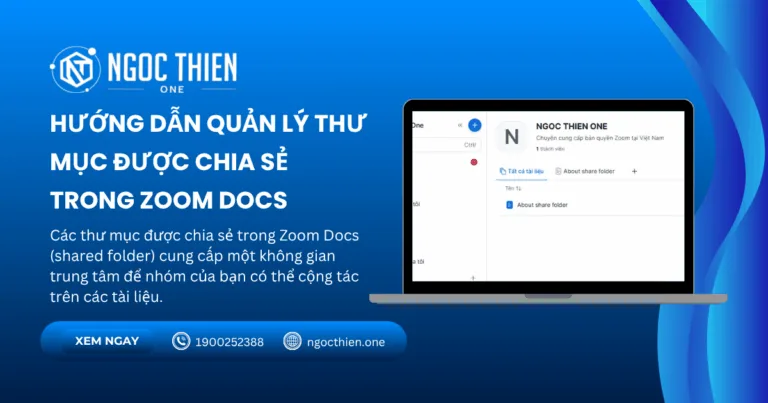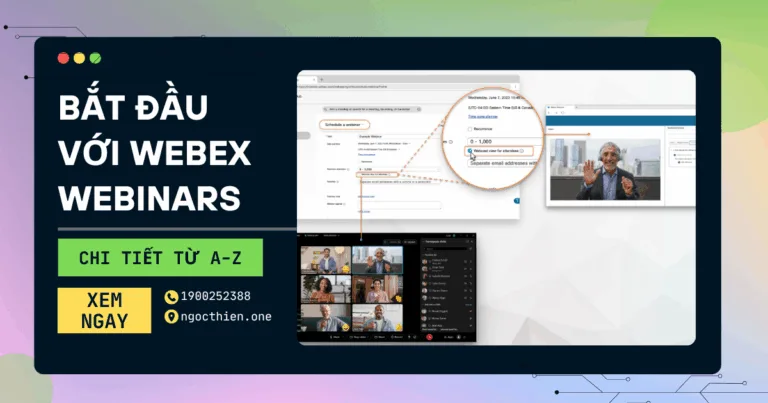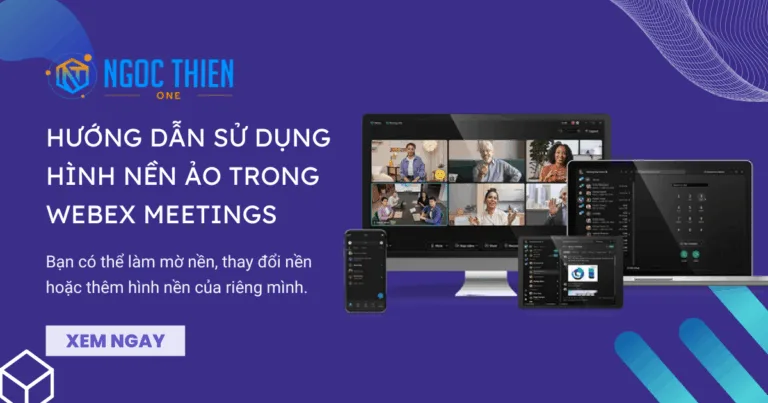Sử dụng Zoom Docs trong cuộc họp có thể cải thiện đáng kể các cuộc họp Zoom Meetings của bạn bằng cách cung cấp một công cụ đa năng giúp đơn giản hóa việc chuẩn bị. Với Zoom Docs, bạn có thể chuẩn bị hiệu quả cho các cuộc họp trước, cho phép bạn sắp xếp ý tưởng, lên lịch trình và thu thập thông tin cần thiết.
Ngoài ra, bạn có thể ghi chú, cộng tác nhanh chóng với người khác theo thời gian thực, giúp dễ dàng chia sẻ ý tưởng, cùng nhau chỉnh sửa tài liệu trong khi họp và đảm bảo mọi người đều nắm rõ thông tin. Hơn nữa, Zoom Docs cho phép bạn tạo các cuộc họp ngẫu hứng một cách dễ dàng, tạo điều kiện cho các cuộc thảo luận tự phát và cộng tác ngay lập tức khi cần.
Yêu cầu để sử dụng Zoom Docs trong cuộc họp
- Tài khoản Basic, Pro, Pro Plus, Business, Business Plus, Education hoặc Enterprise
- Zoom desktop client cho Windows, macOS, Linux: phiên bản 6.1.6 trở lên
- Zoom mobile app cho Android hoặc iOS: phiên bản 6.1.6 trở lên
- In-meeting Docs đã được quản trị viên bật
Cách truy cập Zoom Docs trong cuộc họp
- Bắt đầu hoặc tham gia Cuộc họp Zoom của bạn.
- Trong phần điều khiển cuộc họp, hãy nhấp vào Docs [Tài liệu].
Lưu ý: Nếu bạn không thấy tùy chọn đó, hãy nhấp vào More [Thêm], sau đó nhấp vào Docs [Tài liệu]. - Trong cửa sổ Share docs [Chia sẻ tài liệu], hãy thực hiện một trong những thao tác sau:
- Tạo một tài liệu.
- Chia sẻ tài liệu hiện có.
- Tiến hành đến phần thích hợp trong bài viết này theo mục bạn muốn thực hiện.
Cách tạo Zoom Docs trong cuộc họp
Trong khi tham gia Cuộc họp Zoom, bạn có thể tạo tài liệu để giúp bạn tạo danh sách các mục hành động, bắt đầu kế hoạch dự án hoặc các mục khác. Sử dụng menu Slash/ để truy cập các mục đó và nhanh chóng định dạng nội dung. Tất cả tài liệu được tạo trong cuộc họp sẽ thuộc quyền sở hữu của người chủ trì cuộc họp.
- Nhấp vào + New để tạo một Zoom Docs mới.
- Trong trang Zoom Docs của bạn, hãy bắt đầu nhập nội dung. Bạn có thể thêm nội dung như sau trong số nhiều nội dung khác:
- Thêm ngày bằng cách sử dụng /date.
- Thêm nhiệm vụ bằng cách sử dụng /To-do list.
- Thêm bảng Dữ liệu để tạo kế hoạch quản lý dự án bằng cách sử dụng /Data table.
- (Tùy chọn) Thay đổi quyền của cộng tác viên đối với tài liệu theo ý muốn.
Cách chia sẻ Zoom Docs trong cuộc họp
Nếu bạn đã tạo tài liệu, bạn có thể chia sẻ tài liệu trong khi họp.
- Trong cửa sổ Share docs [Chia sẻ tài liệu], hãy thực hiện một trong những thao tác sau:
- Trong hộp tìm kiếm, nhập tiêu đề, sau đó nhấp vào Share [Chia sẻ].
- Chọn Zoom Docs, sau đó nhấp vào Share [Chia sẻ] ở bên phải .
Nội dung của tài liệu Zoom sẽ được hiển thị và URL sẽ được tất cả người tham gia cuộc trò chuyện truy cập.
- (Tùy chọn) Ở góc trên bên phải của Zoom Docs, hãy nhấp vào Share [Chia sẻ] để cho phép người tham gia cộng tác khi cần.
- Ở góc trên bên phải của Zoom Docs, hãy nhấp vào biểu tượng X
 để dừng chia sẻ.
để dừng chia sẻ.
Ghi chú bằng Zoom Docs trong cuộc họp
Nếu Zoom Docs được bật trên tài khoản của bạn, bạn có thể sử dụng nó để ghi chú trong các cuộc họp, giúp bạn theo dõi biên bản, nhiệm vụ và các mục quan trọng khác để tham khảo trong tương lai. Ngoài ra, bạn có thể chia sẻ những ghi chú này với những người tham gia cuộc họp để cộng tác theo thời gian thực.
- Bắt đầu hoặc tham gia Cuộc họp Zoom của bạn.
- Trong phần điều khiển cuộc họp, hãy nhấp vào Docs [Tài liệu].
Lưu ý: Nếu bạn không thấy tùy chọn đó, hãy nhấp vào More [Thêm], sau đó nhấp vào Docs [Tài liệu]. - Trong cửa sổ Share Zoom Docs [Chia sẻ Tài liệu Zoom], nhấp vào Take notes [Ghi chú].
Trang ghi chú cuộc họp cá nhân sẽ hiển thị ở bên phải cửa sổ cuộc họp. - Ở góc trên bên phải của trang ghi chú, hãy nhấp vào một trong các biểu tượng sau:
- More
 : Để mở trang ghi chú trong trình duyệt mặc định của bạn hoặc sao chép liên kết của nó.
: Để mở trang ghi chú trong trình duyệt mặc định của bạn hoặc sao chép liên kết của nó. - Share to meeting
 : Chia sẻ ghi chú của bạn trong cuộc họp để cho phép người tham gia bình luận.
: Chia sẻ ghi chú của bạn trong cuộc họp để cho phép người tham gia bình luận.
Lưu ý: Người dùng ẩn danh không thể bình luận vào ghi chú cuộc họp cá nhân của bạn. - Pop-up
 : Để bật trang ghi chú của bạn ra khỏi cửa sổ cuộc họp.
: Để bật trang ghi chú của bạn ra khỏi cửa sổ cuộc họp.
Lưu ý: Ở góc trên bên phải của cửa sổ ghi chú bật lên, hãy nhấp vào biểu tượng Pop-in [Cửa sổ bật lên] để đưa trang ghi chú trở lại cửa sổ cuộc họp.
để đưa trang ghi chú trở lại cửa sổ cuộc họp. - Close
 : Để đóng trang ghi chú của bạn.
: Để đóng trang ghi chú của bạn.
- More
Cấp quyền cho Zoom Docs trong cuộc họp
Khi chia sẻ tài liệu trong cuộc họp, bạn có thể cấp cho những người tham gia cuộc họp khác quyền cộng tác trên tài liệu trong cuộc họp của bạn.
- Tạo hoặc chia sẻ tài liệu hiện có.
- Ở góc trên bên phải của tài liệu, nhấp vào Share [Chia sẻ].
- Trong mục Collaborators to this doc [Cộng tác viên của tài liệu này], hãy thực hiện như sau:
- Trong mục Temporary [Tạm thời], hãy chọn:
- Persistent access: Người tham gia có thể truy cập tài liệu trong và sau khi cuộc họp kết thúc.
- Temporary access: Người tham gia chỉ có thể truy cập tài liệu trong cuộc họp.
Lưu ý: Quyền truy cập tạm thời được chọn theo mặc định.
- Trong mục Commenter [Người bình luận], hãy thay đổi quyền thành:
- Editor: Có thể chỉnh sửa, quản lý các trang thông qua danh sách trang, quản lý quyền của tài liệu và để lại và kiểm tra bình luận.
- Commenter: Chỉ có thể bình luận về tài liệu và không thể chỉnh sửa.
- Viewer: Chỉ có thể xem tài liệu và không thể chỉnh sửa hoặc bình luận.
Lưu ý: Theo mặc định, những người tham gia cuộc họp ẩn danh không đăng nhập vào ứng dụng Zoom sẽ có quyền chỉ xem.
- Trong mục Temporary [Tạm thời], hãy chọn:
Tùy chọn chia sẻ Zoom Docs nâng cao trong cuộc họp
Bạn có thể thay đổi tùy chọn chia sẻ Zoom Docs trong cuộc họp để đảm bảo những người tham gia phù hợp có thể chia sẻ các tài liệu đó.
Lưu ý: Người dùng ẩn danh là những người tham gia cuộc họp không đăng nhập vào ứng dụng Zoom.
- Trên menu điều khiển cuộc họp, di chuột qua biểu tượng Docs [Tài liệu], sau đó nhấp vào mũi tên lên
 .
.
Cửa sổ Advanced Sharing Options [Tùy chọn Chia sẻ Nâng cao] sẽ được hiển thị. - Bật hoặc tắt các mục sau:
- Cho phép người tham gia chia sẻ tài liệu.
- Nếu được bật, trong mục Who can start sharing when someone else is sharing? [Ai có thể bắt đầu chia sẻ khi người khác đang chia sẻ?], hãy chọn:
- Host only: Chỉ người chủ trì cuộc họp mới có thể chia sẻ Zoom Docs trong cuộc họp.
- All participants (exclude anonymous users): Tất cả người tham gia đã đăng nhập vào ứng dụng Zoom đều có thể chia sẻ Zoom Docs trong suốt cuộc họp. Những người tham gia không đăng nhập vào ứng dụng Zoom không thể chia sẻ các tài liệu đó.
- Trong mục Who can create a doc in this meeting? [Ai có thể tạo tài liệu trong cuộc họp này?], hãy chọn:
- Host only: Chỉ người chủ trì cuộc họp mới có thể tạo Zoom Docs trong cuộc họp.
- Internal users only: Chỉ những người tham gia trong tổ chức mới có thể tạo Zoom Docs trong cuộc họp.
- All participants (exclude anonymous users): Tất cả người tham gia đã đăng nhập vào ứng dụng Zoom đều có thể tạo Tài liệu Zoom trong cuộc họp. Người tham gia không đăng nhập vào ứng dụng Zoom không thể tạo tài liệu.
Cách họp nhanh trong Cuộc họp Zoom khi đang làm việc trong Zoom Docs
Trong khi làm việc hoặc nghiên cứu tài liệu, bạn có thể nhanh chóng gặp gỡ cộng sự khi cần để đẩy nhanh tiến độ thực hiện.
- Tạo tài liệu nếu bạn chưa tạo hoặc truy cập tài liệu nếu bạn đã có.
- Ở góc trên bên phải của trang, nhấp vào biểu tượng camera
 .
. - Nhấp vào Meet now.
Bạn có thể được yêu cầu mở ứng dụng Zoom. - Trong hộp thoại Open zoom.us [Mở zoom.us], nhấp vào Open zoom.us [Mở zoom.us]. Cửa sổ cuộc họp của bạn sẽ được hiển thị và Zoom Docs của bạn sẽ được tự động chia sẻ.
- Mời những người tham dự cuộc họp.
Cách lên lịch cuộc họp Zoom khi đang làm việc trên Zoom Docs
Khi làm việc hoặc sử dụng Zoom Docs, bạn có thể nhanh chóng lên lịch họp với cộng sự khi cần.
- Tạo tài liệu nếu bạn chưa tạo hoặc truy cập tài liệu nếu bạn đã có.
- Ở góc trên bên phải của trang, nhấp vào biểu tượng camera
 .
. - Nhấp vào Schedule meeting [Lên lịch họp].
Bạn có thể được yêu cầu mở ứng dụng Zoom. - Trong hộp thoại Open zoom.us, nhấp vào Open zoom.us. Cửa
sổ cuộc họp của bạn sẽ được hiển thị. - Trong cửa sổ cuộc họp đã lên lịch, hãy điều chỉnh những gì bạn cần cho phù hợp.
Trong mục Attachments, tài liệu Zoom Docs của bạn sẽ được đính kèm vào cuộc họp đã lên lịch. - Nhấp vào Save.